Reklame
Brug for at læse en PDF-fil i Linux, men ved ikke hvordan? Det er ikke så meget et problem i disse dage. Så sent som i 2008 blev PDF-filer stramt kontrolleret af Adobe, der ejede og havde udviklet meget af det proprietære format. Heldigvis valgte softwarevirksomheden at gøre PDF (forkortelse af Portable Document Format) til en åben standard.
Dette er en af flere grunde til, at det nu er så enkelt at finde en PDF-fremviser eller læser på Linux. Faktisk er der så mange omkring, at du er forkælet med valg. Nogle er selvfølgelig bedre end andre, men hvilke skal du bruge?
1. Adobe Reader 9
Hvis du er skiftet fra Windows eller macOS, er der en stor chance for, at du allerede er bekendt med Adobe Reader. Mens Adobe Flash er indstillet til at blive pensioneret Adobe dræber endelig Flash... i 2020Adobe har meddelt, at det dræber Flash. Dette er det, med Flash forsvinder for godt. Ingen comebacks, ingen repræsentationer i sidste øjeblik, væk men ikke glemt. Læs mere det ser ud til, at Adobe Reader vil gå videre.
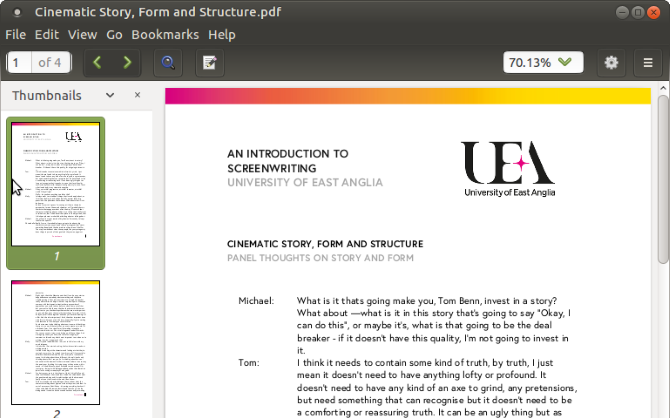
Men er det tilgængeligt for Linux?
Ja, det er det. Det var imidlertid ikke altid tilfældet, men i de seneste par år har Adobe fornyet sin indsats for at producere en fuldstændig tværgående platform-læseoplevelse. Desværre finder du sandsynligvis ikke det i din distro's softwarecenter. I stedet kræver det manuel installation.
Begynd med at åbne en terminal og installere disse forudsætninger:
sudo apt-get install gtk2-motorer-murrine: i386 libcanberra-gtk-module: i386 libatk-adapter: i386 libgail-common: i386Derefter skal du tilføje et nyt lager (vi fjerner det senere) og opdaterer det.
sudo add-apt-repository "deb http://archive.canonical.com/ præcis partner "sudo apt-get-opdateringDu kan derefter installere Adobe Reader
sudo apt-get install adobereader-enuNår installationen er afsluttet, skal den nyeste version af Adobe Reader installeres på din Linux-pc! Bare husk at afinstallere depotet.
sudo add-apt-repository -r "deb http://archive.canonical.com/ præcis partner "sudo apt-get-opdateringDu ved sandsynligvis alt om Adobe Reader. Kort sagt, det er industristandarden PDF-fremviser og kommer med support til underskrifter og kopiering af tekst ud af dokumenter.
Leveres med flere distributioner, findes Evince hovedsageligt som standard PDF-fremviser i GNOME-skrivebordsmiljøet.
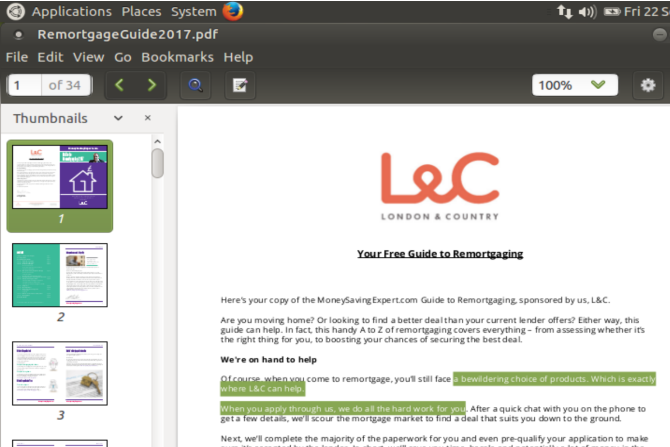
Du kan finde det i de fleste depoter, og Evince kan installeres i Linux med
sudo apt install evinceEvince er en let og let at navigere i PDF-læser og indlæser også dokumenter meget hurtigt. Desværre kan grafiske tunge PDF'er tage et stykke tid at indlæse - værd at huske på, hvis du planlægger at læse nogle e-magasiner eller tegneserier.
Sider kan bogmærkes, og kopier af dokumenter gemmes. Ud over zoom er dette stort set omfanget af Evince's evner.
I mellemtiden er Okular standard PDF-fremviser til KDE Plasma-skrivebordsmiljø. Som sådan kan det findes i Linux-operativsystemer ved hjælp af KDE, såsom Kubuntu. Okular er mere funktionspakket end Evince, og sammen med PDF-filer kan de nemt håndtere filtyper som Postscript, DjVu, CHM, XPS, ePub, TIFF, ComicBook, FictionBook og flere andre.
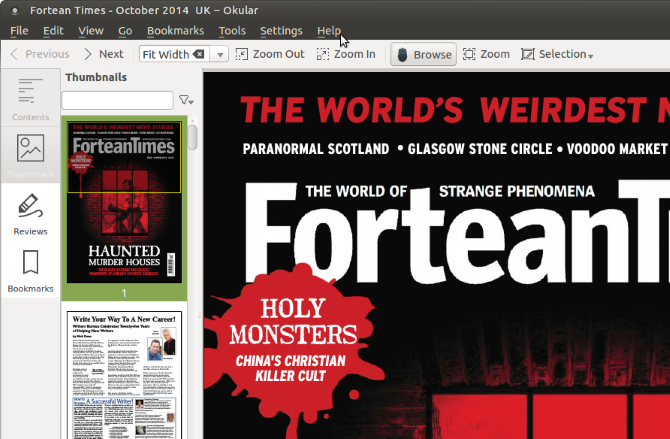
Okular kan enkelt installeres på kommandolinjen med
sudo apt installere okularNår Okular er installeret, kan du eksportere indholdet som tekst, tilføje bogmærker og kommentere. Alt i alt er dette et kompetent, open source alternativ til Adobe Reader. Hvis Okular allerede er installeret på dit Linux-system, behøver du ikke andet!
Måske er den mest kendte ikke-Adobe PDF-læser på Linux, Foxit Reader et tværplatformalternativ til Adobe Reader. Som du kunne forvente, kan der laves kopier med Foxit Reader, og det tilbyder også et omfattende gennemgang / kommenteringssystem.
Så nyttig som Foxit Reader er, har den en lidt kompliceret installation. For at få det på din computer kan du enten downloade den gratis læser fra webstedet eller gøre det helt på kommandolinjen, som er hurtigere.
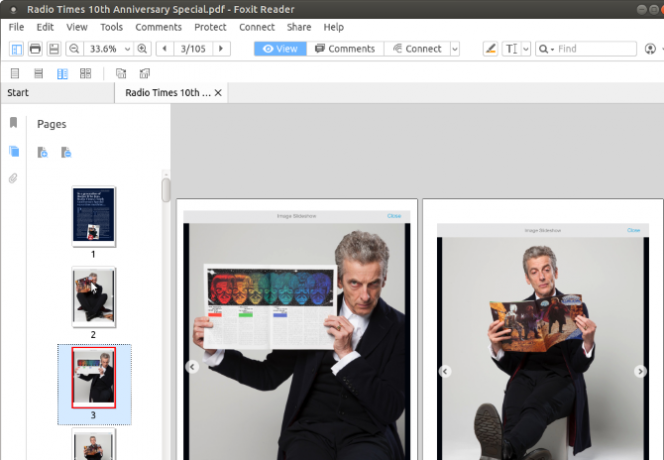
Kør følgende kommandoer ad gangen.
wget http://cdn01.foxitsoftware.com/pub/foxit/reader/desktop/linux/2.x/2.1/en_us/FoxitReader2.1.0805_Server_x64_enu_Setup.run.tar.gz tar xzvf FoxitReader * .tar.gz sudo chmod a + x FoxitReader * .run ./FoxitReader.*.runDet starter installationsprogrammet. Følg guiden til slutningen, og kør derefter FoxitReader for at begynde at se dine PDF-filer.
Der er også en 64-bit version, som du kan downloade ved at ændre linket i wget-instruktionen:
wget http://cdn01.foxitsoftware.com/pub/foxit/reader/desktop/linux/2.x/2.1/en_us/FoxitReader2.1.0805_Server_x86_enu_Setup.run.tar.gzSørg for at vide, om dit system er 32-bit eller 64-bit, så du vælger den rigtige mulighed!
Hvis du bruger MATE-skrivebordsmiljøet, skal du allerede være bekendt med Atril Document Reader. Dette er en gaffel fra Evince og er tilgængelig som en forinstalleret komponent i MATE-miljøet. Atril er let og leveres med et kompakt udvalg af funktioner.
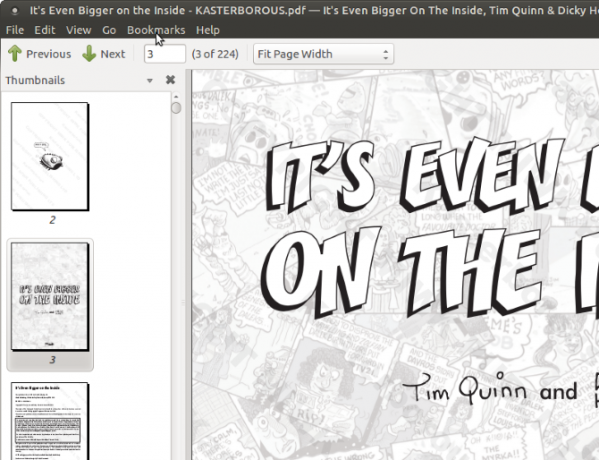
Sammen med miniaturebrowseren i venstre kolonne understøtter Atril Document Reader sidebogmærkning, og hvis du vil justere brugergrænsefladen, er der en redigeringsfunktion på værktøjslinjen.
Installation, hvis du ikke bruger MATE-skrivebordet, er ligetil. I terminalløbet:
sudo apt install atrilFå øjeblikke senere er PDF-læseren blevet downloadet og installeret. Som med alle disse værktøjer finder du typisk Atril Document Reader i Office-menuen på dit Linux-skrivebord.
6 & 7. Glem ikke din browser!
Der er en anden måde, du kan se en PDF-fil på: i din webbrowser. Hvis alt hvad du behøver at gøre er at se dokumenter og andre PDF-filer, er der sandsynligvis ikke behov for at gider med en seer-app. Download blot PDF-filen og åbn den i din browser. Både Mozilla Firefox (på billedet) og Google Chrome understøtter visning af PDF-filer.
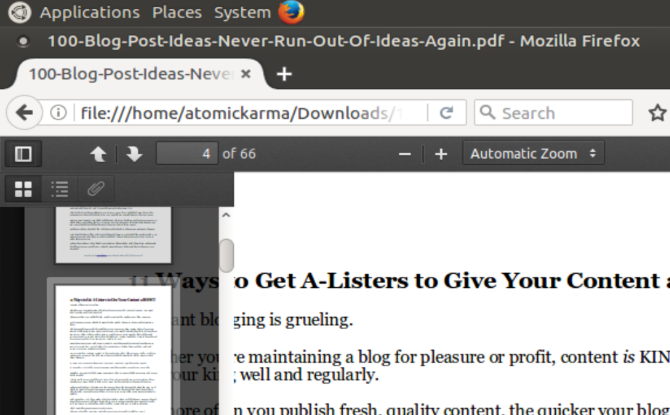
Du kan endda se filer, der er downloadet til din computer ved hjælp af din browser. Gennemse efter filen, højreklik, og vælg Åbn med> Vælg applikation. Vælg den browser, du vil bruge, og vent til filen åbnes.
Hvor godt dette fungerer afhænger af kompleksiteten i PDF-dokumentet, og hvor mange faner du har åbent. Hvis du står over for stabilitetsproblemer, kan du prøve en af de dedikerede PDF-læsere nævnt ovenfor.
Der er nu så mange måder at læse PDF-filer på Linux. Hvilken er din favorit? Fortæl os, hvad du bruger til at læse dine PDF-dokumenter i kommentarfeltet nedenfor.
Christian Cawley er viceaditor for sikkerhed, Linux, DIY, programmering og teknisk forklaret. Han producerer også The Really Useful Podcast og har lang erfaring med support til desktop og software. Christian bidrager til Linux Format-magasinet og er en Raspberry Pi-tinkerer, Lego-elsker og retro-spil-fan.